[Termux] La Navaja Suiza de Android.
Hola lector/ra, en esta ocasión vengo a hablarles sobre esta maravillosa aplicación llamada Termux que para mi opinión es obligatorio tenerla instalada en nuestro dispositivo, es un potente emulador de terminal para Android con el que puedes hacer una infinidad de cosas que van desde programar en diferentes lenguajes hasta levantar servidores. Si estás familiarizado con entornos Linux (Debian-based) te será muy fácil de trabajar o en su defecto aprender, si deseas conocer más sobre esta app y sus bondades puedes leer aquí:
https://atareao.es/software/utilidades/terminal-para-android/
https://xeracion-gnu.gitbook.io/generacion-gnu-02-es/termux-un-terminal-para-gobernarlos-a-todos
https://wikiless.org/wiki/Termux
ADVERTENCIA: debe descargar la app desde la tienda F-droid.org
https://f-droid.org/en/packages/com.termux/
Comandos básicos en la terminal.
apt update : Actualiza la lista de paquetes disponibles.
apt search [paquete] : Permite buscar entre los diferentes paquetes que hay disponibles.
apt install [paquete] : Para instalar un paquete.
apt upgrade : Para actualizar todos los paquetes que estén desfasados, y que dispongan de una versión mas actualizada de la que tenemos instalada.
apt show [paquete] : Muestra información relevante sobre un paquete.
apt list : Lista todos los paquetes disponibles.
apt list –installed : Lista todos los paquetes instalados en el sistema.
apt remove [paquete] : Permite quitar un paquete instalado en el sistema.
cd (nombre de carpeta) : El comando te permite ir a la carpeta especificada, por ejemplo, cd MiCarpeta.
cd .. : Este comando te permite ir al directorio de arriba (o simplemente regresar a la carpeta anterior).
ls : El comando te permite ver las carpetas y archivos ubicados en el directorio actual.
clear : Comando para limpiar la consola
ifconfig : Permite averiguar la dirección IP
mkdir : Permite crear un directorio/carpeta en la ruta especificada. Si deseas crear una carpeta en el directorio en el que te encuentra ahora, solo necesitas ingresar: mkdir MiCarpeta`
whoami : Mostrar el nombre de usuario actual
pwd : Mostrar el directorio actual de trabajo
exit : El comando te permite cerrar un programa abierto o finalizar la sesión actual en Termux.
¿Qué uso le doy a Termux?
Pues ahora mismo estoy escribiendo este pequeño artículo conectado desde 'openssh' bajo Termux, aveces los escribo offline usando 'nano' y luego los subo a envs.net usando 'rsync' o 'scp', puedo hacer uso de 'screen' y 'tmux', lo uso también para comprimir y descomprimir ficheros con 'tar' 'zip' y demás, descargo archivos usando 'wget' 'curl' 'aria2', cifro documentos importantes con 'gpg' 'age' 'ccrypt', puedo hacer uso de IRC y XMPP con 'irssi' 'weechat' 'profanity', burlo la censura usando 'Tor' y encadenando proxys con 'proxychains-ng', elimino metadatos con 'imagemagick' 'ffmpeg', descargo videos de varias plataformas usando 'youtube-dl', etc, etc.
Como pueden notar es una harramienta con varios usos y paquetes interesantes, incluso hay quienes han instalado con root AdGuardHome y hasta servidores Matrix en dispositivos que ya no usan. También puedes instalarle un entorno gráfico limitado, y hasta otras distros dentro del propio Termux, dicen que una foto vale más que mil palabras así que aquí tienen (no es mi trabajo).
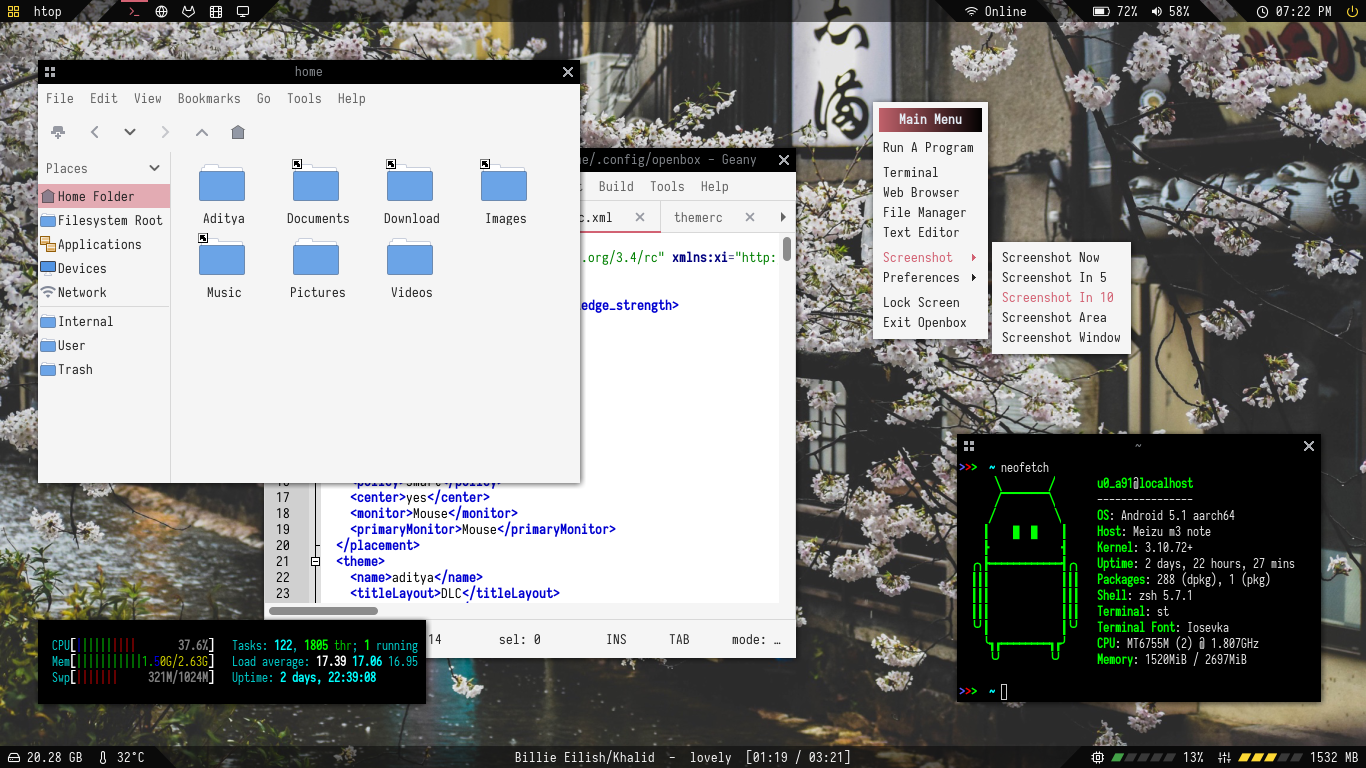
Practica la Terminal Linux online.
https://copy.sh/v86/?profile=linux26